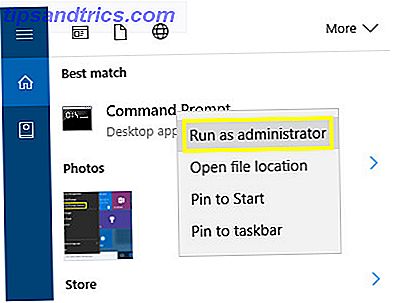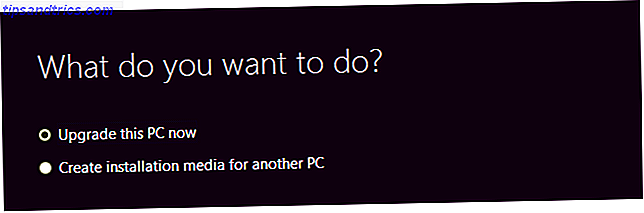Embora possa haver muitas queixas justificadas 7 coisas que realmente nos irritam com o Windows 10 7 coisas que realmente nos irritam com o Windows 10 Não é segredo que o Windows 10 não é perfeito. A Cortana limita-se a ser intrusiva, as atualizações obrigatórias podem causar problemas e muita coisa parece estar incompleta. Nós apresentamos o nosso top 7 dos maiores aborrecimentos do Windows 10. Leia mais sobre o Windows 10, uma das grandes coisas sobre o sistema operacional é a capacidade de personalizar 10 maneiras rápidas para personalizar e personalizar o Windows 10 10 maneiras rápidas para personalizar e personalizar o Windows 10 Nem todas as configurações padrão do Windows 10 vão flutuar o seu barco. Mostramos a você todas as maneiras possíveis de personalizar o Windows 10 em um guia simples, passo a passo. Leia mais para o conteúdo do seu coração. O menu Iniciar 6 maneiras de hackear e personalizar o menu Iniciar do Windows 10 6 maneiras de hackear e personalizar o menu Iniciar do Windows 10 O menu Iniciar do Windows 10 combina elementos clássicos com blocos modernos. As telhas podem adicionar muita liberdade criativa. Nós vamos dar-lhe dicas e revelar truques para personalizar todo o Menu Iniciar às suas preferências. Leia mais em particular, é um tesouro de personalização e personalização.
Um exemplo é a capacidade de remover aplicativos individuais ou a lista completa de aplicativos mais usados no menu Iniciar. Se você quiser recuperar a propriedade da tela, ou simplesmente não quiser exibir essa informação, veja como se livrar dela.
Remover aplicativos individuais
Se houver um aplicativo específico que você queira remover da lista, faça o seguinte:
- Clique no botão do Windows para abrir o menu Iniciar.
- Clique com o botão direito do mouse no aplicativo que você deseja remover da lista Mais Utilizados.
- Clique em Mais > Não mostrar nesta lista .
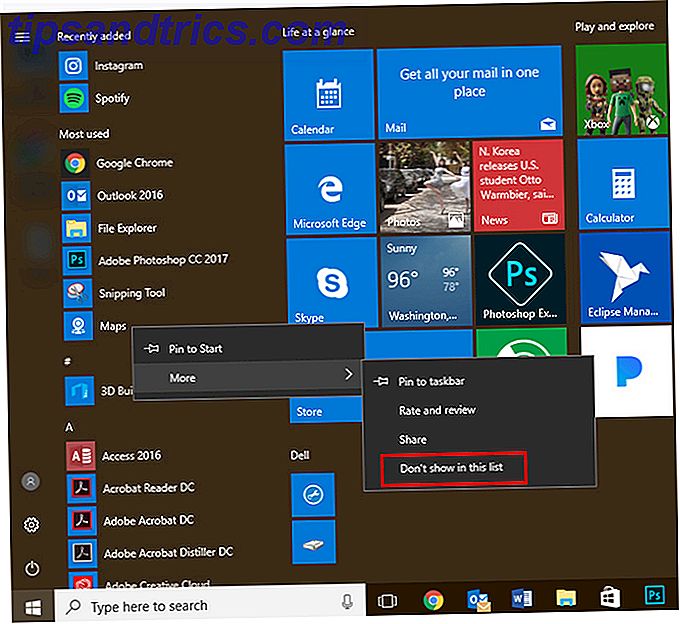
Remover a lista inteira
Se você preferir se livrar da lista completamente, faça o seguinte:
- Vá para Configurações > Personalização > Iniciar .
- Em Mostrar os aplicativos mais usados, verifique se a configuração está desativada.

Quais são suas personalizações favoritas do Windows 10? Deixe-nos saber nos comentários.